Ini adalah kesalahan yang mungkin Anda temui saat menginstal atau menghapus program:
- Penginstal NSIS mengalami galat tak terduga saat menginstal paket ini. Ini mungkin menunjukkan masalah dengan paket ini. Kode kesalahannya adalah 2503.
- Penginstal NSIS mengalami galat tak terduga saat menginstal paket ini. Ini mungkin menunjukkan masalah dengan paket ini. Kode kesalahannya adalah 2502.
- Disebut RunScript saat tidak ditandai sedang berlangsung
- Disebut InstallFinalize saat tidak ada instalasi yang sedang berlangsung.
Meskipun masalahnya tidak terbatas pada penyebab ini seperti terkadang virus atau malware, registri yang salah, Penginstal Windows yang rusak, program pihak ke-3 yang tidak kompatibel, dll. Juga dapat menyebabkan kesalahan 2502/2503. Jadi tanpa membuang waktu mari kita lihat bagaimana sebenarnya Memperbaiki Kesalahan 2502 dan 2503 saat menginstal atau menghapus program di Windows 10 dengan bantuan panduan pemecahan masalah yang tercantum di bawah ini.
Perbaiki Kesalahan 2502 dan 2503 saat memasang atau mencopot pemasangan
Pastikan untuk membuat titik pemulihan untuk berjaga-jaga jika terjadi kesalahan.
Pro Tip: Coba jalankan aplikasi dengan cara klik kanan lalu pilih Run as Administrator.
Metode 1: Daftar ulang Penginstal Windows
1.Tekan Windows Key + R lalu ketik berikut ini dan tekan Enter: msiexec /unreg
2.Sekarang buka kembali kotak dialog run dan ketik msiexec /regserver dan tekan Enter.

- Ini akan mendaftarkan ulang Penginstal Windows. Reboot PC Anda untuk menyimpan perubahan.
Metode 2: Jalankan CCleaner dan Malwarebytes
Lakukan pemindaian antivirus lengkap untuk memastikan komputer Anda aman. Selain itu, jalankan CCleaner dan Malwarebytes Anti-malware.
1.Unduh dan instal CCleaner & Malwarebytes.
2.Jalankan Malwarebytes dan biarkan memindai sistem Anda dari file berbahaya.
3.Jika malware ditemukan, maka secara otomatis akan menghapusnya.
- Sekarang jalankan CCleaner dan di bagian “Pembersih”, di bawah tab Windows, kami sarankan untuk memeriksa pilihan berikut untuk dibersihkan:

- Setelah Anda memastikan poin yang tepat diperiksa, cukup klik Run Cleaner, dan biarkan CCleaner berjalan dengan sendirinya.
6.Untuk membersihkan sistem Anda lebih lanjut pilih tab Registri dan pastikan yang berikut ini dicentang:
7.Pilih Pindai untuk Masalah dan izinkan CCleaner untuk memindai, lalu klik Perbaiki Masalah yang Dipilih.
8.Ketika CCleaner bertanya “ Apakah Anda ingin mengubah cadangan ke registri? ” pilih Ya.
- Setelah pencadangan Anda selesai, pilih Perbaiki Semua Masalah yang Dipilih.
10.Restart PC Anda untuk menyimpan perubahan dan ini harus Perbaiki Kesalahan 2502 dan 2503 saat menginstal atau menghapus program.
Metode 3: Jalankan Penginstal dengan hak Admin menggunakan Command Prompt
1.Buka File Explorer lalu klik View > Options dan pastikan untuk mencentang “Show hidden files, folders, and drivers.” Sekali lagi di jendela yang sama hapus centang “ Sembunyikan file sistem operasi yang dilindungi (Disarankan). “
2.Klik Terapkan diikuti oleh OK.
3.Tekan Tombol Windows + R lalu ketik berikut ini dan tekan Enter:
C:WindowsInstaller
4.Klik kanan di area kosong dan pilih View > Details.

- Sekarang klik kanan pada kolom bar dimana Name, Type, Size dll ditulis dan pilih More.

- Dari daftar tanda centang subjek dan klik OK.


7.Sekarang temukan program yang benar yang ingin Anda instal dari daftar.
8.Tekan Windows Key + X lalu pilih Command Prompt (Admin).
- Sekarang ketik berikut ini dan tekan Enter:
C:WindowsInstallerProgram.msi
Catatan: Alih-alih program.msi, ketikkan nama file .msi yang menyebabkan masalah dan jika file tersebut terletak di folder Temp maka Anda akan mengetikkan jalurnya dan tekan Enter.
10.Ini akan menjalankan penginstal dengan hak administratif dan Anda tidak akan menghadapi Kesalahan 2502/2503.
11.Reboot PC Anda untuk menyimpan perubahan dan ini akan Memperbaiki Kesalahan 2502 dan 2503 saat menginstal atau menghapus program.
Metode 4: Jalankan Explorer.exe dengan hak administratif
1.Tekan tombol Ctrl + Shift + Esc bersamaan untuk membuka Task Manager.
- Temukan Explorer.exe lalu klik kanan padanya dan pilih Akhiri Tugas.

- Sekarang klik File > Jalankan tugas baru dan ketik Explorer.exe.
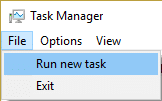
4.Centang tanda Buat tugas ini dengan hak akses administratif dan klik OK.
5.Coba lagi install/uninstall program yang tadi memberikan error 2502 dan 2503.
Metode 5: Setel izin yang benar untuk Folder Pemasang Windows
1.Buka File Explorer lalu klik View > Options dan pastikan untuk mencentang “Show hidden files, folders, and drivers.” Sekali lagi di jendela yang sama hapus centang “ Sembunyikan file sistem operasi yang dilindungi (Disarankan). “
2.Klik Terapkan diikuti oleh OK.
3.Sekarang navigasikan ke jalur berikut: C:Windows
- Cari folder Installer lalu klik kanan dan pilih Properties.
- Beralih ke tab Keamanan dan klik Edit di bawah Izin.


6.Selanjutnya, pastikan Kontrol Penuh dicentang untuk Sistem dan Administrator.
7.Jika tidak maka pilih satu per satu di bawah grup atau nama pengguna lalu di bawah izin tanda centang Kontrol Penuh.
8.Klik Terapkan diikuti oleh OK.
9.Reboot PC Anda untuk menyimpan perubahan.
Ini harus Memperbaiki Kesalahan 2502 dan 2503 saat menginstal atau menghapus program tetapi jika Anda masih macet maka ikuti langkah-langkah yang tercantum di bawah metode 6 untuk folder Penginstal Windows juga.
Metode 6: Tetapkan Izin yang Benar untuk Folder Temp
1.Arahkan ke folder berikut di File Explorer: C:WindowsTemp
2.Klik kanan pada folder Temp dan pilih Properties.
3.Switch ke tab Security dan kemudian klik Advanced.
4.Klik tombol Tambah dan jendela Entri Izin akan muncul.
- Sekarang klik “Pilih kepala sekolah” dan ketik akun pengguna Anda.

6.Jika Anda tidak mengetahui nama akun pengguna Anda, klik Lanjutan.

- Di jendela baru yang terbuka klik Temukan sekarang.

8.Pilih akun pengguna Anda dari daftar dan kemudian klik OK.
- Secara opsional, untuk mengubah pemilik semua subfolder dan file di dalam folder, pilih kotak centang “ Ganti pemilik pada subkontainer dan objek ” di jendela Pengaturan Keamanan Lanjutan. Klik OK untuk mengubah kepemilikan.

10.Sekarang Anda perlu memberikan akses penuh ke file atau folder untuk akun Anda. Klik kanan file atau folder lagi, klik Properti, klik tab Keamanan, lalu klik Tingkat Lanjut.
11.Klik tombol Tambah. Jendela “Entri Izin” akan muncul di layar.
12.Klik “Pilih kepala sekolah” dan pilih akun Anda.
13.Atur izin ke “Kontrol penuh” dan Klik OK.
14.Ulangi langkah-langkah di atas untuk grup Administrator bawaan .
15.Reboot PC Anda untuk menyimpan perubahan.
Direkomendasikan untukmu:
- Perbaiki Layar Hitam Dengan Kursor Saat Memulai
- Perbaiki Windows mendeteksi masalah hard disk
- 6 Cara Mengatasi Windows Store Tidak Bisa Dibuka
- Cara Memperbaiki Chrome Tidak Dapat Dibuka atau Diluncurkan
Itu saja Anda telah berhasil Memperbaiki Kesalahan 2502 dan 2503 saat menginstal atau menghapus program di Windows 10 tetapi jika Anda masih memiliki pertanyaan tentang posting ini, silakan tanyakan di bagian komentar.












